Win11安装不了netframework3.5怎么办?
更新日期:2024-09-06 12:43
来源:互联网
小编发现一些小伙伴在反映在运行一些软件时出错了提示没有安装.NET Framework 3.5,安装之后提示无法安装,而.NET Framework 3.5是一种重要的组件,许多旧版应用程序和游戏需要它才能正常运行。如果你在安装Win11时遇到了无法安装.NET Framework 3.5的问题,不必担心,下面一起来看看吧。
netframework3.5安装不了的解决方法
方法一
1. 点击左下角任务栏中的开始,在搜索框中输入“Windows功能”打开。

2. 在打开的窗口界面中,找到“.NET Framework 3.5”将其展开,随后将其中的两个“WCF”选项都勾选上。
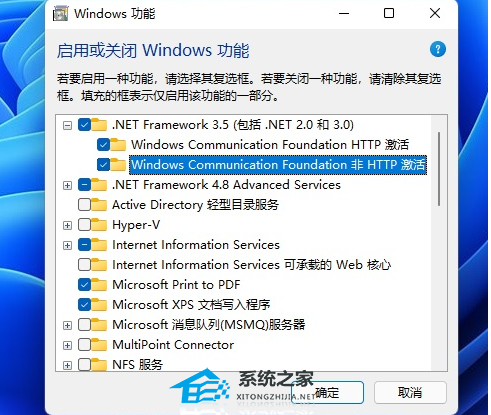
3. 然后等待程序自动安装完成即可。
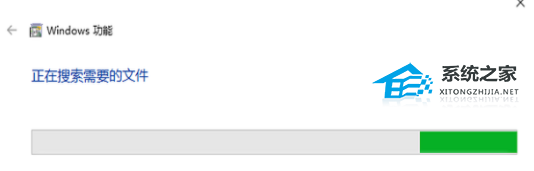
方法二
1. 右击左下角任务栏中的开始,选择菜单列表中的“Windows终端”打开。

2. 进入到命令提示符窗口后,依次输入下面的命令即可。
dism /online /enable-feature /featurename:netfx3 /all
dism /online /enable-feature /featurename:WCF-HTTP-Activation
dism /online /enable-feature /featurename:WCF-NonHTTP-Activation

以上就是小编为你带来的关于“Win11安装不了netframework3.5怎么办”的全部内容了,希望可以解决你的问题,感谢您的阅读。


